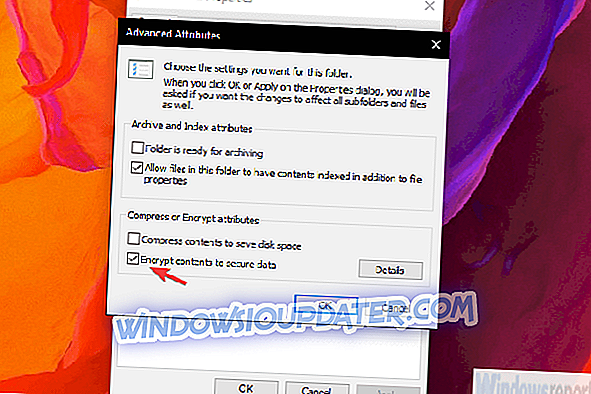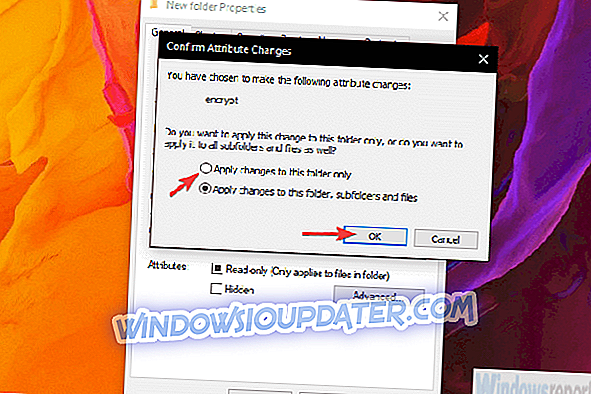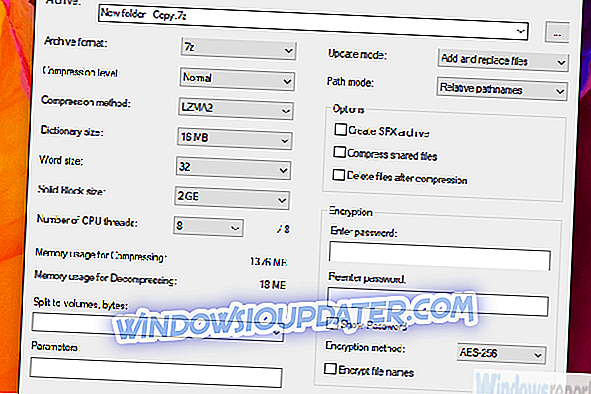Menyulitkan folder dengan kata laluan telah menjadi ciri penting sejak awal era Windows OS. Ini masih berlaku dengan Windows 10. Kini, walaupun banyak langkah alternatif ditambah, majoriti pengguna akan menggunakan perlindungan kata laluan yang mudah untuk menghalang orang daripada mengganggu data mereka pada PC yang dikongsi.
Kini, ramai yang akan memampatkan folder untuk menjimatkan ruang dengan alat pemampatan pihak ketiga. Dan gabungan kedua adalah apa yang akan kita bincangkan hari ini. Atau bagaimana kata laluan melindungi folder termampat di Windows 10.
Cara kata laluan melindungi folder termampat di Windows 10
- Gunakan sumber sistem
- Gunakan alat mampatan pihak ketiga
Kaedah 1 - Gunakan sumber sistem
Kaedah pertama untuk kata laluan melindungi folder dalam Windows 10 adalah melalui ciri Folder. Sekiranya anda tidak biasa dengan menggunakan alat pemampatan pihak ketiga untuk tugas ini, Windows OS telah dilindungi. Prosedurnya agak mudah.
Pastikan anda mempunyai semua fail di dalam sebelum menyulitkan folder tersebut. Anda boleh memohon hanya satu atau yang lain (memampatkannya atau menyulitkannya) dengan sumber sistem.
Inilah caranya melindungi password folder pada Windows 10:
- Navigasi ke folder dan pastikan semua fail yang anda mahu untuk menyulitkan berada di dalamnya.
- Klik kanan pada folder dan buka Properties .
- Di bawah tab Umum, klik Advanced .
- Semak kotak " Enkripsi kandungan untuk mendapatkan data ".
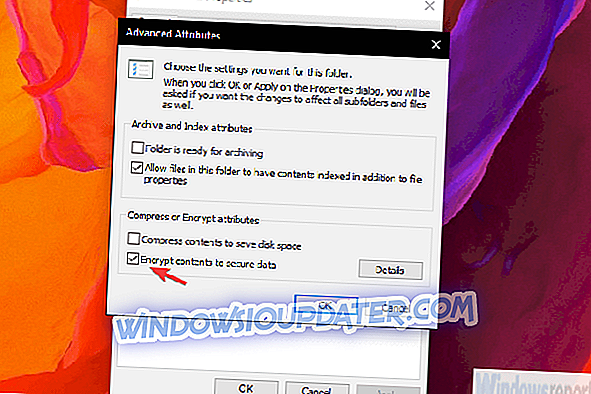
- Pilih " Guna perubahan pada folder ini sahaja " dan klik OK.
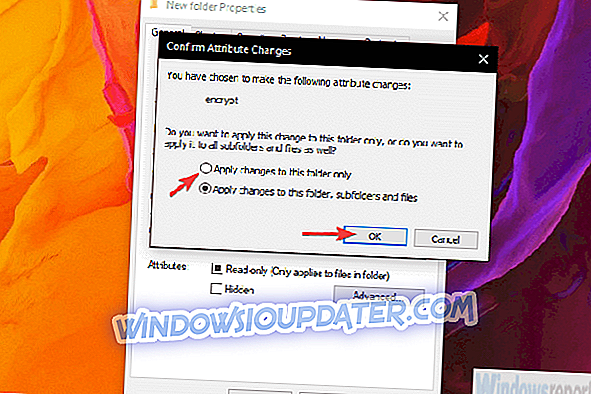
- Sandarkan kunci penyulitan anda apabila digesa.
Kaedah 2 - Gunakan alat mampatan pihak ketiga
Kaedah kedua memerlukan mana-mana alat pemampatan pihak ketiga, seperti WinRar, 7Zip, atau yang lain. Alat-alat ini digemari melalui kompresi sistem dan penyulitan kata laluan untuk pelbagai sebab, kerana anda mempunyai lebih banyak pilihan untuk dipilih.
Iaitu, format arkib, tahap mampatan, kaedah pemampatan, dan kaedah penyulitan bersama dengan yang lain.
Dalam contoh ini, kami akan menunjukkan kepada anda bagaimana untuk mengarkibkan folder dan menyulitkannya menggunakan kata laluan pada 7Zip (prosedur serupa pada WinRar):
- Menegak folder (jika sudah dimampatkan).
- Klik kanan pada folder dan, dari menu kontekstual, pilih 7Zip> Tambah untuk mengarkib ...
- Pilih format arkib, tahap mampatan (Ultra tertinggi manakala Store tidak memakai mampatan pada semua) dan butiran lain.
- Di bawah bahagian Penyulitan, masukkan dan masukkan semula kata laluan dan sahkan dengan mengklik OK.
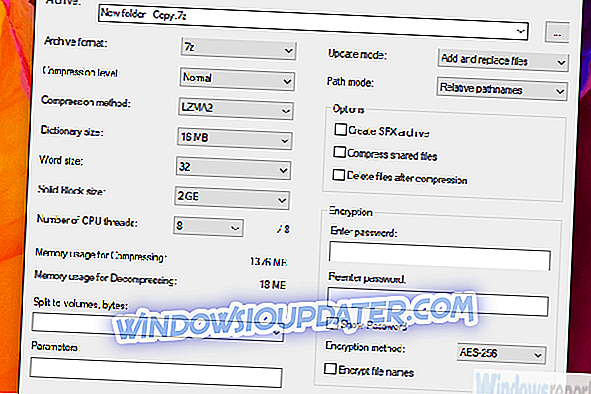
- Padam folder unarchived, tidak dikompres dan anda selesai.
Sekarang tiada siapa kecuali anda boleh mengakses folder itu. Perlu diingat bahawa ini bukan penyulitan gred ketenteraan. Seseorang yang mempunyai pengetahuan yang cukup mungkin dapat mencari jalan masuk.
Sebaliknya, mereka akan berbuat baik dalam melindungi fail peribadi anda daripada mengutuk seorang ahli keluarga yang rapat atau rakan sekerja.
Itu sahaja. Sekiranya anda mempunyai apa-apa lagi untuk menambah atau mengambil, pastikan anda memberitahu kami di bahagian komen di bawah. Kami sangat menghargai maklum balas anda.